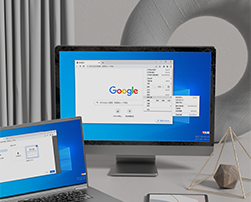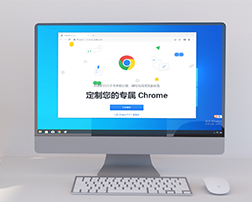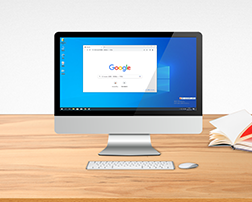答案:
谷歌浏览器如何设置启动时继续浏览上次未关闭网页?在使用谷歌浏览器的时候,如果遇到了网页没有全部浏览完却将电脑关闭的情况,那么我们怎么才能够继续浏览上次没有关闭的网页呢?其实谷歌浏览器为用户提供了这个功能,通过几个简单的设置,就能够让用户没有浏览完的网页,在下次启动谷歌浏览器时继续加载出来,接下来就看看小编是如何操作的吧。

谷歌浏览器设置启动时继续浏览上次未关闭网页教程
1、首先打开“谷歌浏览器”,如下图所示。
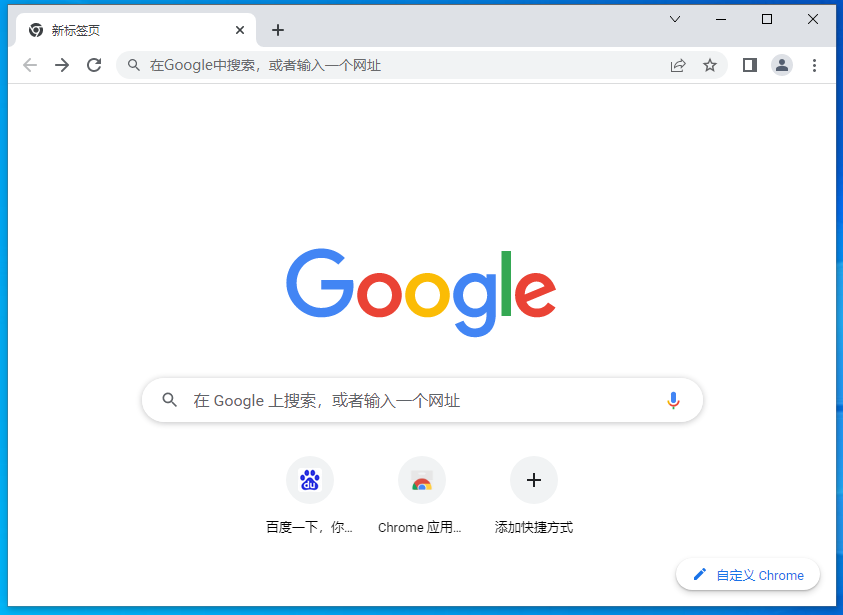
2、在浏览器右上角可以点击“自定义及控制 Google Chrome”图标,然后在弹出的菜单窗口中点击“设置”,如下图所示。
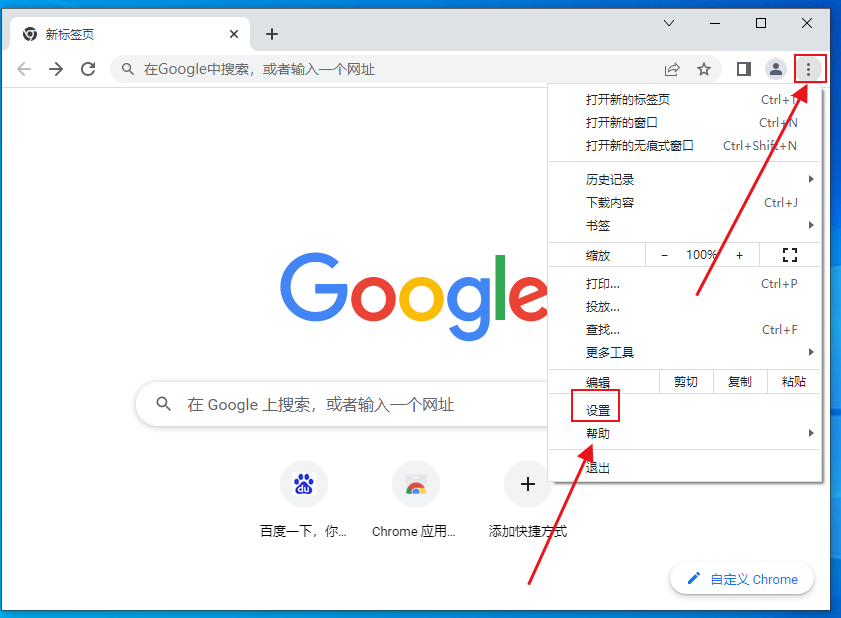
3、此时会进入谷歌浏览器的设置页面,在页面左侧点击“启动时”这一项定位到“启动时”相关设置栏目,如下图所示。
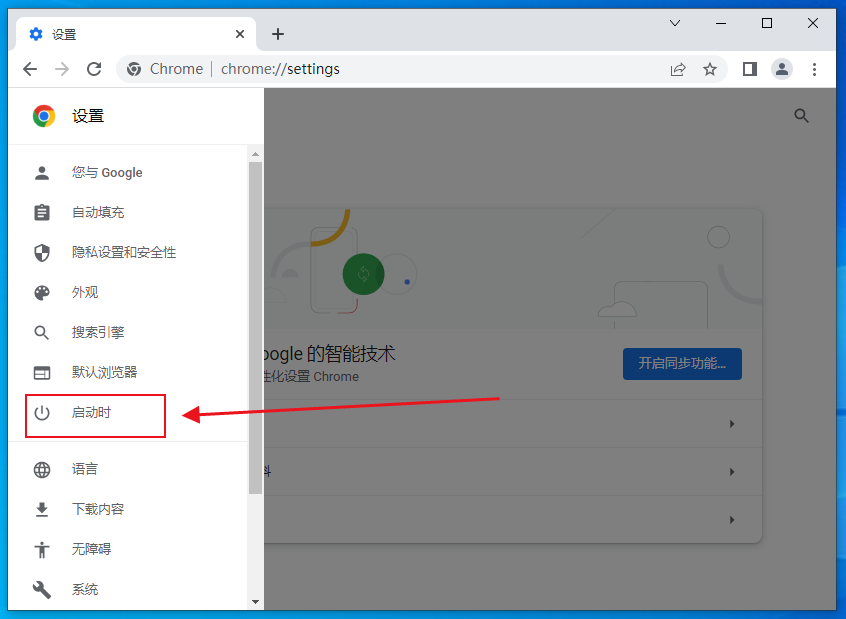
4、定位到启动时设置后,如果默认状态下选择的是“继续浏览上次打开的网页”那么我们选择其它两项中的任意一项就可以了,如下图所示。
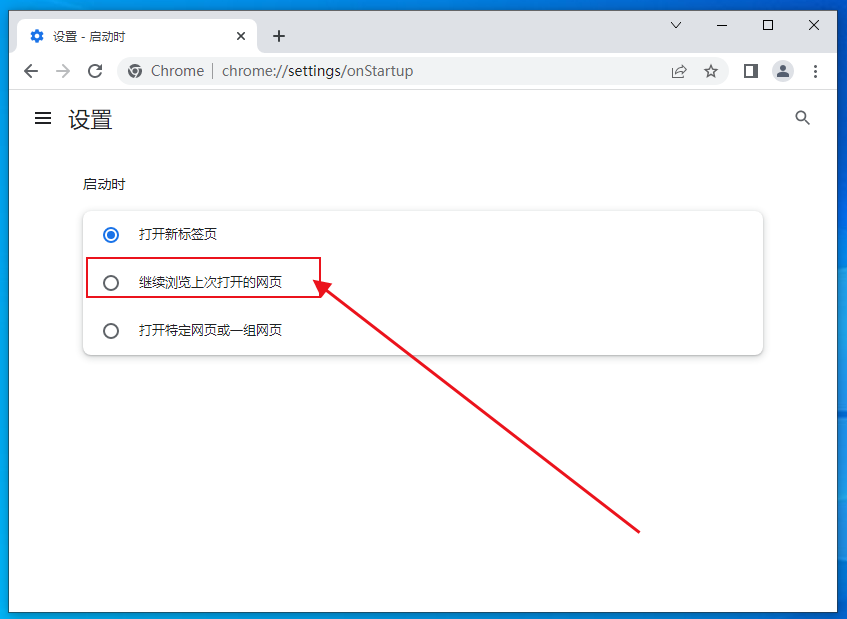
关于“谷歌浏览器如何设置启动时继续浏览上次未关闭网页?【图】”的内容就分享到这里了,更多精彩谷歌浏览器教程,请期待chrome浏览器官网下一期分享!